Enregistrement et configuration du papier du test de perte de points de buses
Nous recommandons d’enregistrer le média à utiliser pour le test de perte de points de buses afin d’utiliser la machine de manière efficace.
Si vous enregistrez un papier de format A5 paysage (210 mm × 148 mm) comme média, vous pouvez effectuer des tests de perte de points de buses à quatre emplacements maximum sur une seule feuille de média en modifiant Origine de l’impression.
Procédure
- Appuyez sur le bouton d’alimentation secondaire.
-
Ouvrez le capot avant.
-
Retirez la cartouche d’encre blanche et mélangez-la.
Secouez-la environ 50 fois (pendant environ 20 secondes), puis réinsérez-la.
-
Chargez le papier de test de perte de points de buses.
La zone située à l’intérieur de la ligne blanche (A) est la zone d’impression maximale approximative. Placez et fixez le média dans l’alignement du cadre blanc. Fixez-le ici avec du ruban adhésif.
- Fermez le capot avant.
-
Sur l’écran d’accueil Utility, cliquez sur
 Configurer.
Configurer.
-
Cliquez sur
 .
RAPPEL Dans Utility, « média » est utilisé dans la fenêtre destinée à enregistrer/gérer les objets.
.
RAPPEL Dans Utility, « média » est utilisé dans la fenêtre destinée à enregistrer/gérer les objets.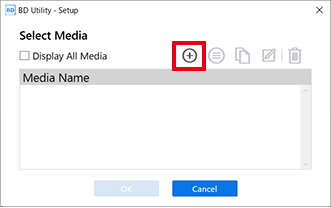
-
Saisissez un nom que vous reconnaîtrez comme étant celui du test de perte de points de buses, puis cliquez sur OK.
Les noms de médias enregistrés précédemment ne peuvent pas être utilisés.
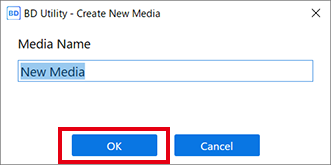
- Sélectionnez Opaque dans la fenêtre Type d’objet, puis cliquez sur OK.
-
Cliquez sur Modifier à côté de Hauteur de plateau, puis réglez la hauteur du papier de test de perte de points de buses.
-
Cliquez sur Modifier à côté de Origine de l’impression et Zone d’impression, et définissez la plage de réglage du test de perte de points de buses.
Le format d’impression pour le test de perte de points de buses est d’environ 90 mm × 51 mm (paysage).RAPPEL Lorsque la configuration de Zone d’impression est terminée, le chariot de tête d’impression revient à sa position initiale après avoir été laissé dans la même position pendant environ 3 minutes afin d’éviter que les têtes d’impression ne sèchent. Recommencez l’opération.RAPPEL À propos de Zone d’impression
Comme Origine de l’impression reste inchangée et que la Relatif à l’origine est spécifiée ici, la partie supérieure gauche de la zone d’impression est automatiquement réglée sur la position maximale (S : 210 mm, F : 148 mm).
-
Cliquez sur OK.
Le message Configuration en cours. est affiché. Une fois la configuration terminée, vous revenez à l’écran d’accueil et le nom de l’objet enregistré ainsi que les éléments Hauteur de plateau, Origine de l’impression et Zone d’impression définis s’affichent.
RAPPEL Si vous imprimez en continu sur le même média, par exemple lorsque vous effectuez un test de perte de points de buses suivi d’un nettoyage puis d’un autre test de perte de points de buses, cliquez sur  , puis modifiez l’origine d’impression enregistrée dans Liste des paramètres du média.
, puis modifiez l’origine d’impression enregistrée dans Liste des paramètres du média.
 , puis modifiez l’origine d’impression enregistrée dans Liste des paramètres du média.
, puis modifiez l’origine d’impression enregistrée dans Liste des paramètres du média. ou
ou  sur le côté droit de la fenêtre pour aligner le papier de test de perte de points de buses sur le plateau avec la position avant-arrière du capteur d’espacement des têtes.
sur le côté droit de la fenêtre pour aligner le papier de test de perte de points de buses sur le plateau avec la position avant-arrière du capteur d’espacement des têtes. , ou
, ou  , puis déplacez le pointeur pour spécifier l’origine de l’impression (en bas à droite de la zone d’impression).
, puis déplacez le pointeur pour spécifier l’origine de l’impression (en bas à droite de la zone d’impression).